



  |   |
| 1 | Aseta dokumentti laitteeseen. |
| 2 | Osoita ControlCenter2-ikkuna avautuu. 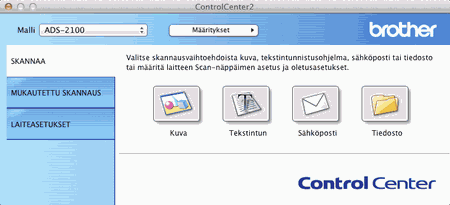 |
| 3 | Osoita painiketta SKANNAA-välilehdessä samalla, kun painat Control-näppäintä, jos haluat vaihtaa skannaustoimintoa (Kuva, Tekstintun, Sähköposti tai Tiedosto). Asetusikkuna avautuu (seuraavassa esimerkissä on käytössä Kuva). 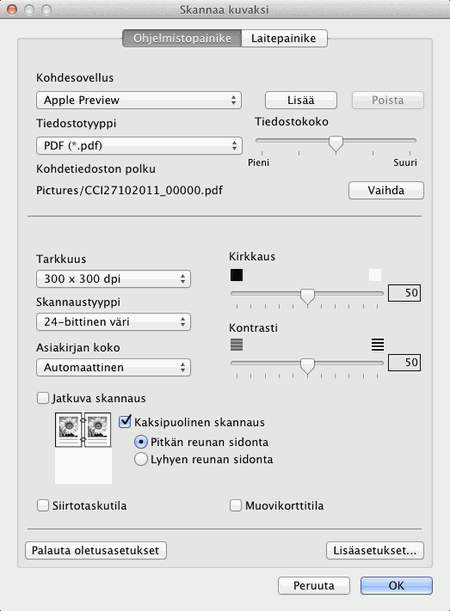 |
| 4 | Valitse Asiakirjan koko -pudotusvalikossa Pitkä paperi (normaali leveys) tai Pitkä paperi (kapea). |
| 5 | Vaihda tarvittaessa muita asetuksia (katso Skannausasetusten vaihtaminen). |
| 6 | Osoita vaiheessa 3 valittua painiketta. Viesti-ikkuna avautuu. Osoita Aloita skannaus -painiketta. Laite aloittaa skannauksen. |
  |   |